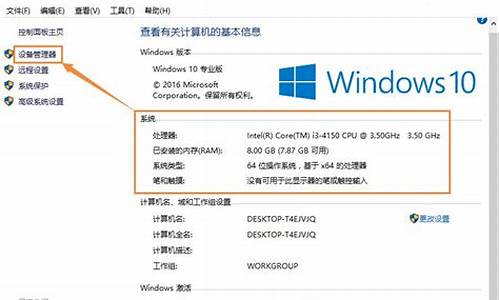新电脑装系统分区怎么分,新安装电脑系统盘分区

刚组装的电脑分区
准备好系统光盘或U盘,引导后进入PE系统,运行分区软件分区, 给新硬盘分区具体操作如下:
1、进入PE系统后,双击“DISKGENIUS.EXE”.
2、检查所需要分区的硬盘容量、品牌等以免误分其它硬盘
3、鼠标右击所需要分区硬盘的标识并弹出选择菜单
4、鼠标箭头平行右移并下移到“快速分区”选项,点击进入
5、选择所需要分区的数目或手动选择硬盘分区数目,并“重建引导记录”保持不变、硬盘主分区默认不变。
6、鼠标单击主分区容量大小区域,修改系统所在盘C盘容量(建议XP系统大于20G,window7系统大于30G)修改分区数目的容量大小。并点击其它分区容量空白处,自动调整全部容量,点击确定。
7、需要分区的硬盘正在自动分区并格式化中,需要分区的硬盘现已分区完成,可以关闭并安装操作系统。
提示:给新硬盘分完区后,建议重启一次电脑再给硬盘安装操作系统。
安装操作系统
1、分完区保存重启计算机。
2、在光盘或U盘的引导界面找到安装系统到C盘
3、选择安装系统到C盘。
4、电脑自动安装操作系统,完成后自动重启。
5、重启后开始安装驱动等。
6、驱动安装完成后会再次自动重启电脑。
7、重启完成后就进入系统了。
这样,操作系统就装好了。
使用系统自带的磁盘管理工具进行无损分区,具体操作如下:
1.鼠标移动到此电脑,右键->管理
2.在管理界面,点击储存打开磁盘管理
3.右边鼠标移动C盘上右键选择压缩卷
4.等待查询完成
6.输入您需要新建磁盘的大小,注意压缩空间量必须小于可用压缩空间大小,否则会失败,例如,我输入10240也就是10G
7.完成后,界面会出现一个黑色框10.00G未分配的磁盘
8.鼠标移动到未分配的磁盘上右键选择新建简单卷
9.点击下一步
10.点击下一步
11.修改驱动器号
12.填写卷标
13.点击完成
14.磁盘新建完成变成蓝色状态
15.双击此电脑,可以看到新建的磁盘。按照上述步骤分出其他盘。
声明:本站所有文章资源内容,如无特殊说明或标注,均为采集网络资源。如若本站内容侵犯了原著者的合法权益,可联系本站删除。